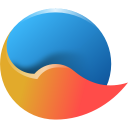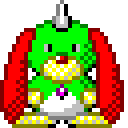IconEdit2是一款功能强大的ico图标编辑制作工具,操作简单方便,让各位可以轻松制作出属于自己的ico,iconedit2中文版组合了大量编辑工具的应用程序,方便你创建属于自己的图标或者修正已经拥有的图标。软件支持大量的图片格式,譬如ICO、ICL、NIL、EXE、DLL、GIF、TIFF、BMP、JPEG和PNG等等。除此之外,你还可以在个人电脑中导入任意图片到程序中,随后通过截图进行编辑或创建图标。
高效易用的图标制作
1、非常专业的图标制作软件
IconEdit2是Windows的屡获殊荣的图标编辑器。它支持半透明,单个ICO文件中的多个图像,以及所有绘图工具中的抗锯齿。它具有多个图像滤镜,并且在调整图像大小时保持较高的图像质量。
2、使用方便
尽管高级功能,它们都易于使用。您可以绘制,撤消/重做或搜索文件中的图标,并通过捕获屏幕区域或打开图像文件或照片立即创建新图标。
3、导出为iPhone和Android
您只需点击一下鼠标即可轻松获得大量适用于iPhone,iPad,Apple Watch或Android的PNG文件。
自由编辑调整
【支持多种图标格式】
iconedit2支持多种图标格式,包括.ico、.icns等,可以满足不同用户的需求。
【方便易用的用户界面】
软件的界面简洁明了,容易上手,使得用户可以快速地进行图标编辑。
【强大的编辑功能】
iconedit2提供了强大的编辑功能,用户可以进行诸如裁剪、调整大小、旋转等操作。
【批量编辑】
软件支持批量编辑,用户可以同时处理多个图标,大大提高了工作效率。
详细的使用教程
1、打开软件后,选择需要编辑的图标文件,可以直接拖拽到软件界面上。
2、在软件界面的右侧,可以看到一个工具栏,里面包含了各种编辑工具,比如裁剪、调整大小、旋转等。
3、用户可以根据自己的需求,选择相应的工具进行编辑。比如,可以通过裁剪工具,将图标中不需要的部分裁剪掉;通过调整大小工具,将图标调整到需要的大小;通过旋转工具,将图标旋转到合适的角度。
4、在完成编辑后,用户可以点击“保存”按钮,将编辑后的图标保存到本地。
常见问题解答
使用帮助如何为苹果、苹果或安卓应用程序创建图标?
选择“文件|导出...”菜单命令和“iOS应用程序的PNGs”或“安卓应用程序的PNGs”文件格式。将一次创建多个巴布亚新几内亚文件,针对您的移动应用程序进行优化。
如何在图标中创建透明区域?
使用橡皮擦工具移除图片的一部分,并使该区域透明。请注意,使用“文件|新建...”创建的新图标菜单命令是透明。您可以在它们上面添加不透明的油漆,未触及的区域保持透明。要用透明颜色填充区域,请选择透明颜色(将阿尔法参数设置为0),选择填充工具,并设置替换(或替换抗锯齿)填充模式。
如何创建多图像图标文件?
“文件|新...”菜单命令创建一个空的多图像图标。如果您已经有几个单图像图标文件,希望将其合并为多图像图标文件,请选择“帮助|创建多图像图标文件……”菜单命令。
如何从iconedit2之外的屏幕获取绘图颜色?
-使用相机工具拍摄包含所需颜色的屏幕区域的快照;
-然后使用颜色温度计工具从图标2绘图区域中选择所需的颜色;
-然后单击撤消按钮恢复图标图像。